最近花千骨挺火的,怎麼才能把Windows10系統的鎖定界面設置為自己喜歡的圖片呢?下面我們就來看一下如何更改Windows10系統鎖定界面的圖片的方法。感興趣的朋友可以進來參考一下。

1、首先要准備好一張自己喜歡的圖片,我們把他放到圖片庫中
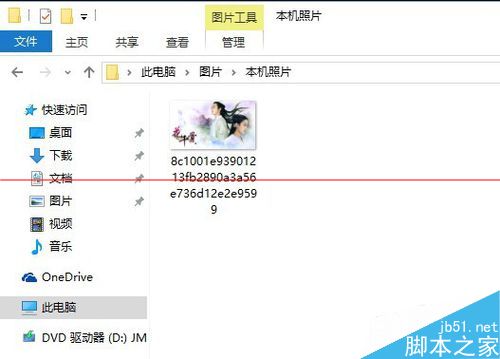
2、然後右鍵點擊Windows10桌面左下角的徽標,在彈出菜單中選擇“控制面板”菜單項
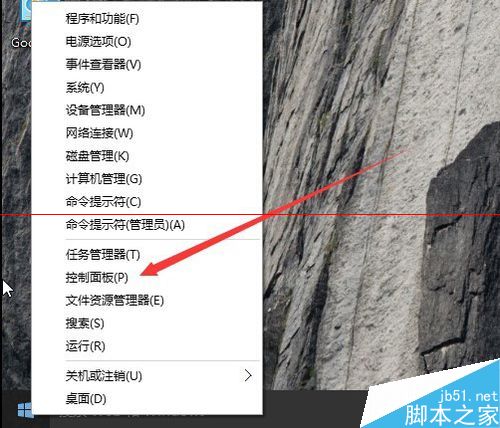
3、在打開的控制面板窗口中點擊“用戶賬戶”圖標
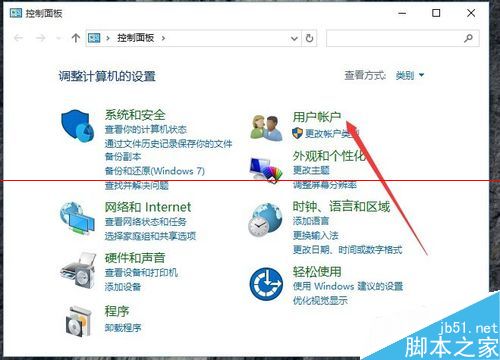
4、再在打開的窗口中點擊“用戶賬戶”鏈接
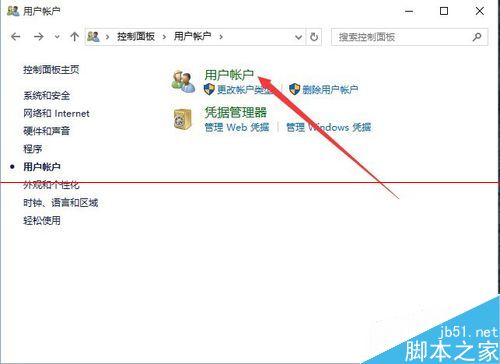
5、在打開的更改賬戶信息窗口,選擇“在電腦設置中更改我的賬戶信息”鏈接
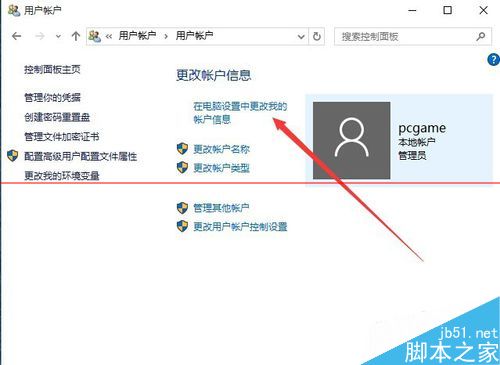
6、在打開的賬戶設置窗口中,點擊左側的“登錄選項”菜單項,然後在右側向下拉,找到“鎖定界面”快捷鏈接
7、打開“個性化”設置界面,點擊左側的鎖屏界面菜單項,在右側選擇圖片一項中點擊“浏覽”按鈕,找到上面我們保存好的圖片。
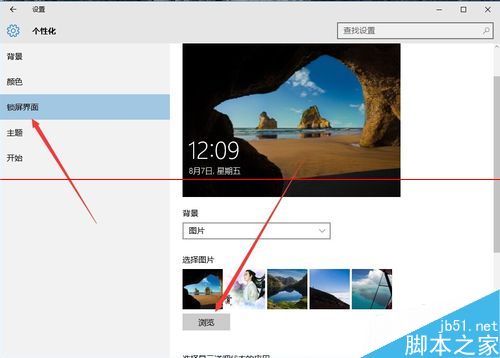
8、重新啟動計算機,你剛剛設置的新的鎖定界面就會出現了。

大家有沒有覺得很熟悉?不錯,win10和win8更改鎖定界面圖片沒有多大變化,所以win10還是保留了很多之前的習慣,沒有安裝win10的朋友可以嘗試安裝使用。